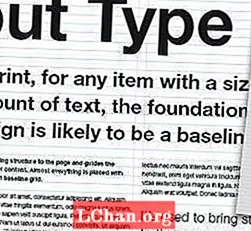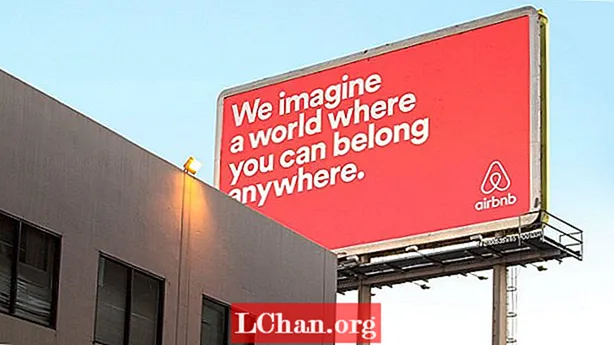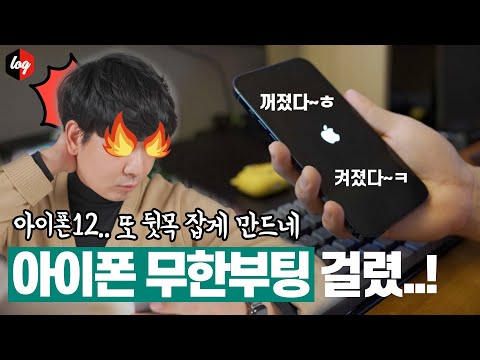
콘텐츠
- 내 iPhone에서 키 체인이 켜지지 않는 이유는 무엇입니까?
- iPhone 키 체인이 켜지지 않으면 어떻게해야합니까?
- 방법 1 : 장치 다시 시작
- 방법 2 : iPhone에서 iCloud 로그 아웃 및 로그인
- 방법 3 : 키 체인 다시 설정
- 추가 팁 : PassFab iOS 암호 관리자로 iPhone 용 암호 찾기
- 요약
iPhone 또는 기타 iOS 기기에는 암호와 로그인 자격 증명을 저장할 수있는 iCloud 키 체인 기능이 있습니다. 따라서 온라인으로 패키지를 주문하거나 은행 정보를 입력 할 때 자동으로 입력되는 개인 정보를 찾기 위해 신용 카드 나 업무 일지간에 전환 할 필요가 없습니다.

일반적으로 새 iPhone을 구입할 때 Apple ID를 설정하고 전화에서 iCloud 정보를 연결해야합니다. 그러나 경우에 따라 새 iPhone에서 iCloud 키 체인을 켤 수 없습니다. 꽤 두려운 상황처럼 보일지 모르지만, 사람들을 두려워하지 마십시오. 이 기사는 문제 해결 방법에 대한 자세한 가이드를 제공합니다. 새로운 iPhone SE 키 체인이 켜지지 않음. 자, 시작하겠습니다.
- 내 iPhone에서 키 체인이 켜지지 않는 이유는 무엇입니까?
- iPhone 키 체인이 켜지지 않으면 어떻게해야합니까?
- 추가 팁 : PassFab iOS 암호 관리자로 iPhone 용 암호 찾기
내 iPhone에서 키 체인이 켜지지 않는 이유는 무엇입니까?
첫째, 왜 이런 일이 발생했는지 궁금하거나 "내 iPhone SE가 키 체인을 켤 수없는 이유"에 대해 궁금해하실 것입니다. 짧은 답변을 드리기 위해 이것은 새로운 iPhone을 구입할 때 매우 흔한 일입니다. 일반적으로 iCloud 키 체인이 Safari 암호 데이터를 동기화하는 데 약간의 시간이 걸립니다. Apple 기술자는 일반적으로 새 iPhone SE를 연 후 잠시 기다리라고 조언합니다. 키 체인이 작동하지 않는 문제는 특히 새로운 iPhone SE 및 X 사용자에게 일반적이었습니다. 일반적으로 키 체인 장애에는 복잡한 근본적인 이유가 없습니다. 그렇기 때문에이를 해결하기 위해 많은 스트레스와 노력을 기울일 필요가 없습니다.
iPhone 키 체인이 켜지지 않으면 어떻게해야합니까?
새 iPhone SE에서 iCloud 키 체인을 켜는 방법에 대한 단계별 가이드를 따르십시오.
- 방법 1 : 장치 다시 시작
- 방법 2 : iPhone에서 iCloud 로그 아웃 및 로그인
- 방법 3 : 키 체인 다시 설정
방법 1 : 장치 다시 시작
나는 당신이 여기 오기 전에 이미 이것을 시도했다고 확신합니다. 그러나 그렇지 않은 경우 iPhone SE를 다시 시작하면 키 체인 문제도 해결할 수 있습니다. 백그라운드 응용 프로그램 또는 작업으로 인해 키 체인 오류가 발생한 경우에 발생할 수 있습니다. 이 경우 휴대폰을 다시 시작하면 해당 작업이 종료되고 키 체인을 켤 수 있습니다. 이렇게하려면 다음을 수행해야합니다.
1. iPhone의 측면 버튼을 길게 누릅니다. 몇 초 후 전원 끄기 슬라이더가 나타납니다.

2. 슬라이더를 끌어 끕니다. 완전히 꺼지는 데 약 30 초가 소요될 수 있습니다.
3. 완전히 꺼진 후 몇 초 동안 기다리십시오.
4. 이제 다시 켜십시오. 이렇게하려면 화면에 Apple 로고가 표시 될 때까지 측면 버튼을 길게 누릅니다.
전화기를 켠 후 키 체인이 켜져 있는지 확인하십시오. 그렇지 않다면 다음 방법으로 넘어가십시오.
방법 2 : iPhone에서 iCloud 로그 아웃 및 로그인
종종 로그 아웃 한 다음 iCloud에 다시 로그인하면 새 iPhone에서 작동하지 않는 키 체인 문제를 해결할 수 있습니다. 일반적으로 키 체인이 켜지지 않는 문제를 해결하기 위해 복잡하거나 비정상적인 트릭이 필요하지 않습니다. iCloud에서 로그 아웃하고 로그인하는 것은 모든 iOS 기기에서 매우 표준적인 방법입니다.
1. iPhone에서 설정으로 이동합니다. 장치에는 제거 할 수없는 내장 설정 옵션이 있습니다. 은색 기계 기어 아이콘을 탭하여 액세스 할 수 있습니다. 찾을 수없는 경우 왼쪽으로 스 와이프하고 설정을 검색합니다.
2. [사용자 이름]을 탭합니다.
3. 이제 아래로 스크롤하여 하단의 로그 아웃 버튼을 누릅니다.

4. iPhone에서 Apple ID 암호를 입력하라는 메시지가 표시됩니다. 입력하고 끄기를 탭하십시오.
5. 휴대 전화에 데이터 사본을 보관하려면이를 켭니다.
6. 그 후 로그 아웃을 탭합니다.
7. 확실히 로그 아웃 할 것인지 iPhone에서 확인을 요청합니다. 다시 로그 아웃을 탭하여 확인합니다.
8. iCloud에서 성공적으로 로그 아웃했습니다.
9. 이제 다시 로그인 할 시간입니다. 이렇게하려면 은색 기계화 아이콘을 탭하여 설정에 다시 액세스하십시오.
10. 화면 상단의 검색 창 아래에 "iPhone에 로그인"이라는 파란색 텍스트가 표시됩니다. 이미 로그인 한 경우 이름과 정보가 대신 표시됩니다.

11. 이제 Apple ID로 로그인하십시오.
12. 사용자 이름과 비밀번호를 입력하면 iCloud에 로그인 중이라는 빈 화면이 표시됩니다.이 작업은 몇 초 정도 걸릴 수 있으므로 잠시 기다려주십시오.
13. 그런 다음 iPhone 비밀번호를 입력하라는 메시지가 표시 될 수 있습니다.
14. Apple ID에 성공적으로 로그인했습니다. 이제 설정 메뉴 상단에 이름과 정보가 표시됩니다. 이름을 탭하세요.
15. Apple ID라는 화면이 표시됩니다. 여기에서 iCloud를 탭합니다.
16. 이제 iCloud에 로그인되었습니다.
새 iPhone SE가 키 체인에 액세스하고 있는지 확인하십시오. 그렇다면 문제가 해결 된 것입니다. 하지만 여전히 문제가있는 경우 키 체인을 다시 설정해야합니다. 그렇게하려면 다음 방법으로 넘어가십시오.
방법 3 : 키 체인 다시 설정
새 iPhone에서 매우 완고한 iCloud 키 체인 문제를 다루는 경우이 방법이 확실히 적합합니다. 새 iPhone에서 키 체인에 액세스하지 않는 경우 다음 간단한 단계에 따라 다시 설정하십시오.
1. 다시 은색 기계화 기어 아이콘을 탭하여 새 iPhone에서 설정을 엽니 다.
2. iCloud를 눌러 iCloud 메뉴를 엽니 다.
3. 여기에서 키 체인을 찾아서 누릅니다.

4. 고급을 누릅니다.
5. 이제 보안 코드로 승인을 탭합니다. iPhone에서 iCloud 보안 코드를 입력하라는 메시지가 표시됩니다.
6. 그 후 코드 분실을 탭합니다.
7. 이제 iCloud 키 체인 재설정을 탭합니다. 그러면 클라우드의 iCloud 키 체인이 기기의 iCloud 항목으로 바뀝니다.
8. 확인하려면 재설정을 누릅니다.
9. 그 후 iPhone은 iCloud에 대한 새 보안 코드를 생성하도록 요청합니다.
새 iPhone SE가 키 체인에 액세스하고 있는지 확인하십시오. 그렇다면 문제가 해결 된 것입니다. 하지만 여전히 문제가있는 경우 키 체인을 다시 설정해야합니다. 그렇게하려면 다음 방법으로 넘어가십시오.
추가 팁 : PassFab iOS 암호 관리자로 iPhone 용 암호 찾기
특히 iOS 14 사용자를위한 건전한 팁입니다! Apple ID 또는 스크린 타임 암호에 대한 로그인 자격 증명을 잊어 버린 경우 PassFab iOS 암호 관리자를 사용하여 쉽게 복구 할 수 있습니다. 이렇게하려면 컴퓨터 또는 Mac에 PassFab iOS 암호 관리자 응용 프로그램을 다운로드하여 설치해야합니다. 그 후 다음과 같은 간단한 단계를 따르십시오.
1. iPhone 장치를 컴퓨터에 연결하고 PassFab iOS 암호 관리자 응용 프로그램을 시작합니다.
2. 스캔 시작을 클릭하여 스캔 프로세스를 시작합니다.

3. 스캔이 완료되면 기기에있는 모든 Apple ID 암호, Wi-Fi 정보, 신용 카드 정보 및 스크린 타임 암호 목록이 표시됩니다.

4. 그런 다음 필요한 iOS 비밀번호를 내보내기 만하면 완료됩니다.
요약
축하합니다. 이 기사의 끝에 도달했다면 새 iPhone SE에서 iCloud 키 체인에 성공적으로 액세스했음을 의미합니다. 키 체인은 모든 개인 정보, 암호 및 로그인 자격 증명을 저장하므로 기록 보관에 대해 걱정할 필요가 없습니다. 새 iPhone SE에서 키 체인을 켤 수없는 경우 문제 해결에 도움이되는 다음 간단한 방법을 시도해보십시오. 확인을 위해 iPhone 암호를 제공하라는 메시지가 표시 될 수 있습니다. 잊어 버린 경우 PassFab iOS 암호 관리자를 사용하여 복구 할 수 있습니다. 그 메모에서 나는 당신에게 작별 인사를하고 행운을 빕니다!
 PassFab iOS 비밀번호 관리자
PassFab iOS 비밀번호 관리자
- 화면 시간 암호, Wi-Fi 암호를 즉시 복구
- 몇 분 안에 웹 사이트 및 앱, 이메일 계정 비밀번호 검색
- 한 번의 클릭으로 Apple ID 및 암호, 신용 카드 정보 표시
- 저장된 iOS 비밀번호를 CSV로 내보내기
- iPhone / iPad 및 iOS 14.2 지원